Mainos
Raspberry Pi on huomattava pieni tietokone, mutta sen asentaminen ja liittäminen näytölle voi viedä paljon aikaa. Onneksi on olemassa kolme aikaa säästävää tapaa, joilla voit asettaa Raspberry Pi: n päälle ja joko jättää sen päälle tai käynnistää sen, eikä sinun tarvitse sekoittaa HDMI- tai Ethernet-kaapeleita.
Vadelma-pi-pääsyn kolme vaihetta
Kun sain ensimmäisen kerran Raspberry Pi -laitteeni, aloin jakamalla HDMI-kaapeli kaapelilaatikostani näyttämistä varten komentorivin, työpöydän tai minkä tahansa projektin, jota minulla oli tuolloin (luulen että se oli mediakeskus) meidän sivustollamme HDTV.
Siitä lähtien olen ostanut uuden työpöydän näytön HDMI-kaapelilla, jonka avulla voin pitää Raspberry Pi: n tarvittaessa lähellä. Jos kuitenkin mieluummin tietokone kiinnitetään olohuoneeseemme, sitä on aivan yhtä helppoa käyttää kuin kuin se istuisi pöydälläni.
Jäljempänä selitän, kuinka HDMI-jakajan avulla Raspberry Pi -näyttö voidaan tulostaa samaan näyttöön, jota käytät pöytätietokoneesi kanssa. Opit myös, kuinka muodostetaan yhteys Pi: hen SSH: n avulla etäkomennolle kotiverkossa (tai sen ulkopuolella) sekä VNC: n avulla työpöydälle pääsyä varten.
Laitteistovaihtoehto: HDMI-jakaja

Kuten edellä selitettiin, kokeilin HDMI-jakajaa ja tämä on hieno vaihtoehto, jos haluat, että sinulla on Raspberry Pi lähellä, ja olet vain väläyttänyt SD-kortin ensimmäistä kertaa tai et ole edes mennyt SSH: n tai VNC: n asettamiseen.
Ostin ostajalle alle 10 dollaria on yksi painike valitaksesi minkä tahansa kolmesta kanavasta, johon olen liittänyt päätietokoneeni ja Raspberry Pi: n HDMI-kaapelit.
Vaihtaminen kahden laitteen välillä on erittäin helppoa - muutama painikkeen painallus ja uusi työpöytä tulee näkyviin - ja mikä tärkeintä, se on paljon nopeampaa kuin yrittää kytkeä HDMI-kaapelin kaihdin, mikä voi usein olla ongelma.
SSH: n käyttäminen kommunikointiin Raspberry Pi: n kanssa
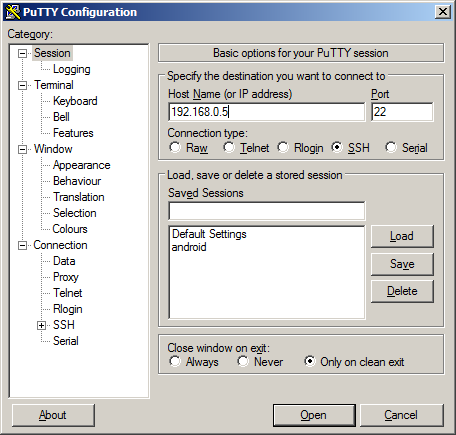
Jos haluat mieluummin pitää Raspberry Pi -puhelintasi toisessa talon osassa tai et vain vaivaudu yhdistämään HDMI-kaapelin avulla voit muodostaa SSH-yhteyden laitteeseen ilmaisen apuohjelman, kuten Kitti.
Olemme aiemmin toimittaneet täydelliset tiedot siitä, miten määritä SSH-yhteys Raspberry Pi -sovellukseen Vadelma Pi: n asentaminen päättömään käyttöön SSH: n avullaRaspberry Pi voi hyväksyä SSH-komennot, kun ne on kytketty lähiverkkoon (joko Ethernet- tai Wi-Fi-yhteyden kautta), jolloin voit helposti asettaa sen. SSH: n hyödyt ylittävät päivittäisen seulonnan järkyttämisen ... Lue lisää kun käytät Raspbian-distroa, ja yleinen lähestymistapa on sama riippumatta siitä, mitä käyttöjärjestelmää käytät Pi-laitteellasi (useita on saatavana 11 Raspberry Pi -laitteella toimivia käyttöjärjestelmiäOlipa Raspberry Pi -projektisi mikä tahansa, sille on käyttöjärjestelmä. Autamme sinua löytämään paras Raspberry Pi-käyttöjärjestelmä tarpeitasi varten. Lue lisää ). Niin kauan kuin olet sallinut SSH-yhteyden laitteella, sinun pitäisi pystyä muodostamaan yhteys päätteen kautta Windows-, Mac- tai Linux-tietokoneella.
Tämän edut ovat ilmeiset. Häiriö HDMI-kaapeleilla (mikä on minusta henkilökohtaisesti vaikeaa, varsinkin kun yhdistän ne “sokeiksi” näytön takaosaan) on heti menneisyyteen. Niin kauan kuin sinulla on langaton tai kaapeliverkkoyhteys, voit muodostaa yhteyden SSH: lla kotiverkon kautta ja määrittää ja käyttää komentoriviä.
Itse asiassa ainoa syy, jonka saatat joutua menemään Pi: n läheisyyteen, on virran kytkeminen tai USB-muistin kytkeminen.
Muodosta VNC-yhteys työpöytäkäyttöön
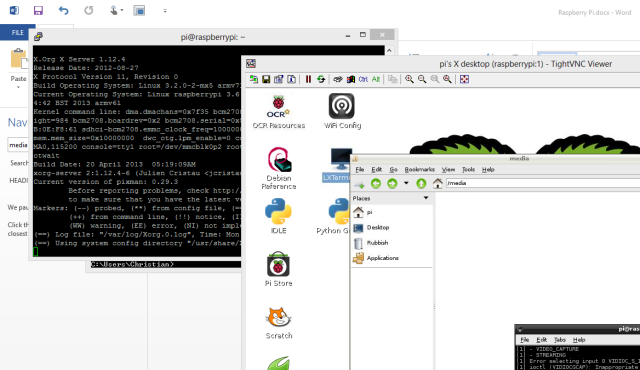
SSH-yhteydet ovat hienoja ohjelmistojen määrittämiseen ja asentamiseen, mutta jos sinun on käytettävä Raspberry Pi -pöytäliittymää, olet jumissa.
Pitäisikö sinun palata HDMI-yhteyteen, vai onko olemassa muuta tapaa?
No, kyllä on, nimittäin VNC. Yhteyden muodostaminen virtuaalisen verkkotietojärjestelmän avulla antaa sinun olla vuorovaikutuksessa valitsemasi Raspberry Pi -jakelun käyttöliittymän kanssa, joka näkyy pöytätietokoneen ikkunassa.
VNC-ohjelmiston asettaminen riippuu Raspberry Pi -jakelusta ja työpöytäohjelmistosta. Olen käyttänyt TightVNC Onko TightVNC todella tiukempi kuin muut VNC-asiakkaat?Etäyhteyden muodostaminen pöytätietokoneeseen tai palvelimeen useimmat ihmiset valitsevat nopeasti VNC-palvelimen asentamisen. Se on nopea, helppo määrittää ja mikä parasta, se on täysin ilmainen. Yhden kerran... Lue lisää työkalusarja (saatavana osoitteesta www.tightvnc.com), TightVNCServer -sovellukseni Pi-laitteellani (asennettu sudo apt-get install tightvncserver - Huomaa, että tarvitaan joitain määrityksiä, jos haluat ohjelmiston käynnistyvän aina, kun käynnistät Raspberry Pi): n ja TightVNC Viewer -sovelluksen Windows 8 -tietokoneellani, jotta se olisi suurta.
johtopäätös
Jos yhdistät säännöllisesti HDMI-kaapelia Raspberry Pi -laitteeseesi, pysähdy heti ja hyödynnä ainakin yhtä näistä ehdotuksista. Ainakin se estää sinua raapimasta television tai näytön takaosaan. Toiminto, joka epäonnistuneena saattaa merkitä kirjaimellisesti tunteja elämästäsi.
HDMI-jakaja on loistava vaihtoehto tälle, mutta niin hyödyllinen kuin se on, SSH- ja VNC-yhteyksien kaksoislähestymistapa tekee Pi-näytöllesi osoittamisesta menneisyyden. Voit helposti hallita Raspberry Pi -sovellusta etäyhteydellä kokonaan omalta työpöydältäsi - näyttää siltä hullultä, että et.
Christian Cawley on varatoimittaja turvallisuuteen, Linuxiin, itsehoitoon, ohjelmointiin ja teknisiin selityksiin. Hän tuottaa myös The Really Useful Podcastin ja hänellä on laaja kokemus työpöydän ja ohjelmistojen tuesta. Linux Format -lehden avustaja Christian on Vadelma Pi-tinkerer, Lego-rakastaja ja retro-fani.


